在CAD(计算机辅助设计)软件中,合并两个或多个图形元素是一项常见且重要的任务。高效整合两个设计元素不仅能够提升设计的一致性和整体性,还能减少错误和重复工作,提高工作效率。以下是一些实用的CAD图形合并技巧:
1. 使用“块”功能
- 创建块:在CAD软件中,你可以创建一个块来代表一个特定的设计元素。这个块可以是一个图形、文字或者符号,并且可以包含属性,如尺寸、材料等。
- 插入块:当你需要将一个图形插入到另一个图形中时,可以使用“插入块”命令。选择要插入的块,然后指定插入点和旋转角度,就可以将块插入到目标位置。
- 编辑块:如果你需要修改块的属性或者调整块的位置,可以使用“编辑块”命令。这允许你更灵活地控制块的外观和位置。
2. 使用“对象捕捉”工具
- 启用对象捕捉:在CAD软件中,启用对象捕捉可以帮助你更准确地放置和对齐对象。对象捕捉是一种视觉提示,它告诉你对象的精确位置和方向。
- 使用对象捕捉模式:不同的对象捕捉模式适用于不同类型的操作。例如,“端点”模式用于确定两点之间的直线段,而“交点”模式则用于确定两条线段的交点。
3. 使用“移动”和“复制”命令
- 移动对象:使用“移动”命令可以将一个对象从其原始位置移动到新的位置。这对于调整对象的位置非常有效。
- 复制对象:使用“复制”命令可以从一个对象复制出一个副本,这对于创建对称图形或者复制其他对象非常有用。
4. 使用“阵列”和“镜像”命令
- 阵列对象:使用“阵列”命令可以将一个对象按照指定的间距和方向排列成行或列。这对于创建规则的图案非常有用。
- 镜像对象:使用“镜像”命令可以将一个对象沿着一条直线进行镜像,这样可以快速创建对称的图形。
5. 使用“修剪”和“延伸”命令
- 修剪对象:使用“修剪”命令可以从一个对象的边缘修剪掉多余的部分,这有助于保持图形的整洁和一致。
- 延伸对象:使用“延伸”命令可以将一个对象延伸到另一个对象的边界,这有助于创建连接两个图形的路径。
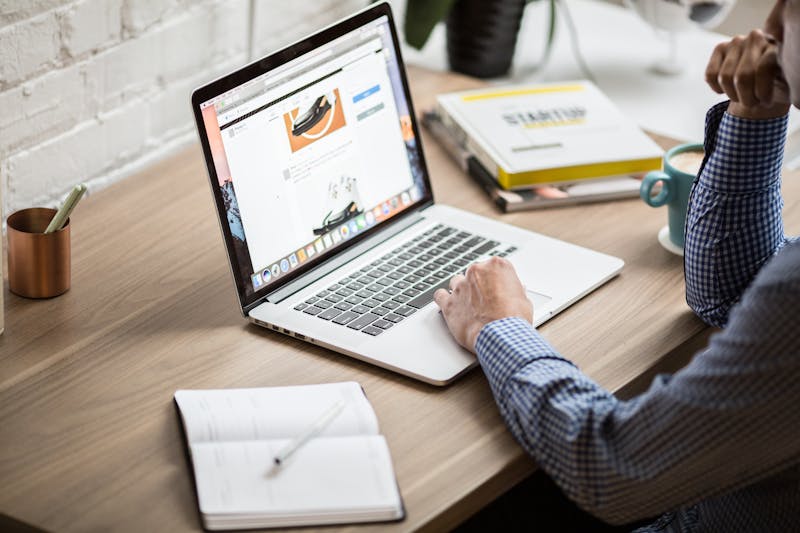
6. 使用“布尔运算”
- 并集:使用“并集”命令可以将两个或多个图形合并为一个单一的图形,这有助于消除重叠的部分。
- 交集:使用“交集”命令可以找到两个图形的公共部分,这有助于识别和处理重叠的区域。
7. 使用“拉伸”和“缩放”命令
- 拉伸对象:使用“拉伸”命令可以将一个对象沿着指定的方向拉伸,这有助于改变对象的尺寸和形状。
- 缩放对象:使用“缩放”命令可以改变对象的尺寸比例,这有助于保持图形的比例和协调。
8. 使用“分解”和“合并”命令
- 分解对象:使用“分解”命令可以将一个复杂的对象分解成几个简单的部分,这有助于简化操作和提高精度。
- 合并对象:使用“合并”命令可以将多个简单对象组合成一个复杂的图形,这有助于创建更加复杂的设计元素。
9. 使用“特性匹配”和“特性记录”
- 特性匹配:使用“特性匹配”命令可以在两个对象之间复制属性,这有助于保持对象的一致性。
- 特性记录:使用“特性记录”命令可以记录对象的特定属性,这有助于在需要时恢复这些属性。
10. 使用“查询”和“参数化”命令
- 查询:使用“查询”命令可以获取对象的几何信息,这有助于进行复杂的计算和分析。
- 参数化:使用“参数化”命令可以定义对象的尺寸参数,这有助于创建可变的设计元素。
总之,通过上述技巧的应用,你可以更加高效地整合CAD中的两个或多个设计元素,从而提升设计质量和工作效率。













